
S Line
275S1
241B8
www.philips.com/welcome
CS Uživatelská příručka
1
Péče o zákazníky a záruka
Odstraňování problémů
a časté dotazy
24
20
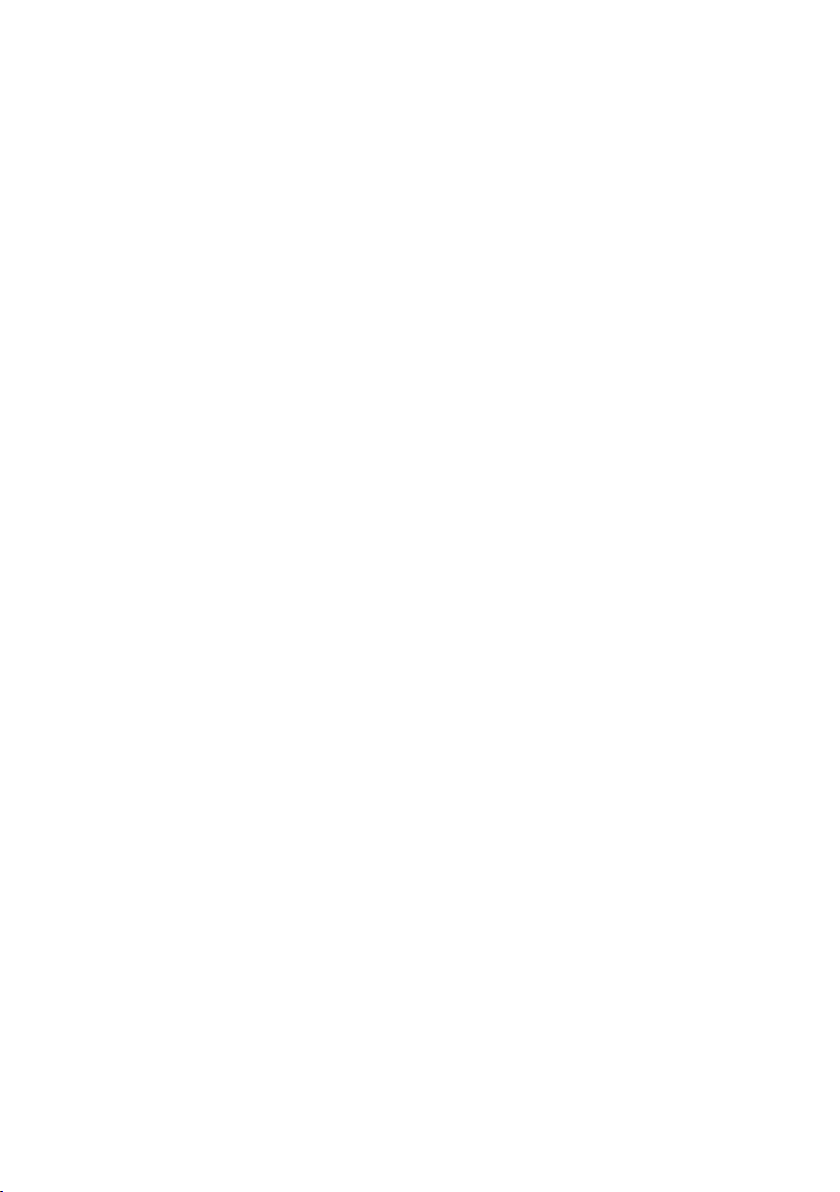
Obsah
1. Důležité ���������������������������������������� 1
1.1 Bezpečnostní opatření a
údržba ...........................................1
1.2 Vysvětlení zápisu .......................3
1.3 Likvidace produktu a
obalového materiálu ................. 4
2� Nastavení monitoru ������������������ 5
2.1 Instalace ....................................... 5
2.2 Ovládání monitoru ....................7
2.3 Demontáž sestavy podstavce
pro montáž VESA ..................... 10
3� Optimalizace Obrazu ���������������11
3.1 SmartImage .................................11
3.2 SmartContrast ............................12
4� Adaptive Sync ��������������������������� 13
5� Opatření pro zabránění
syndromu počítačového vidění
(CVS) ������������������������������������������� 14
6� Technické údaje ������������������������ 15
6.1 Režimy rozlišení a předvoleb 18
7� Řízení spotřeby ������������������������� 19
8� Péče o zákazníky a záruka �����20
8.1 Postup při vadných pixelech
plochého panelu společnosti
Philips ........................................ 20
8.2 Péče o zákazníky & záruka .....23
9� Odstraňování problémů a časté
dotazy ��������������������������������������� 24
9.1 Odstraňování problémů .........24
9.2 Obecné časté dotazy ..............25
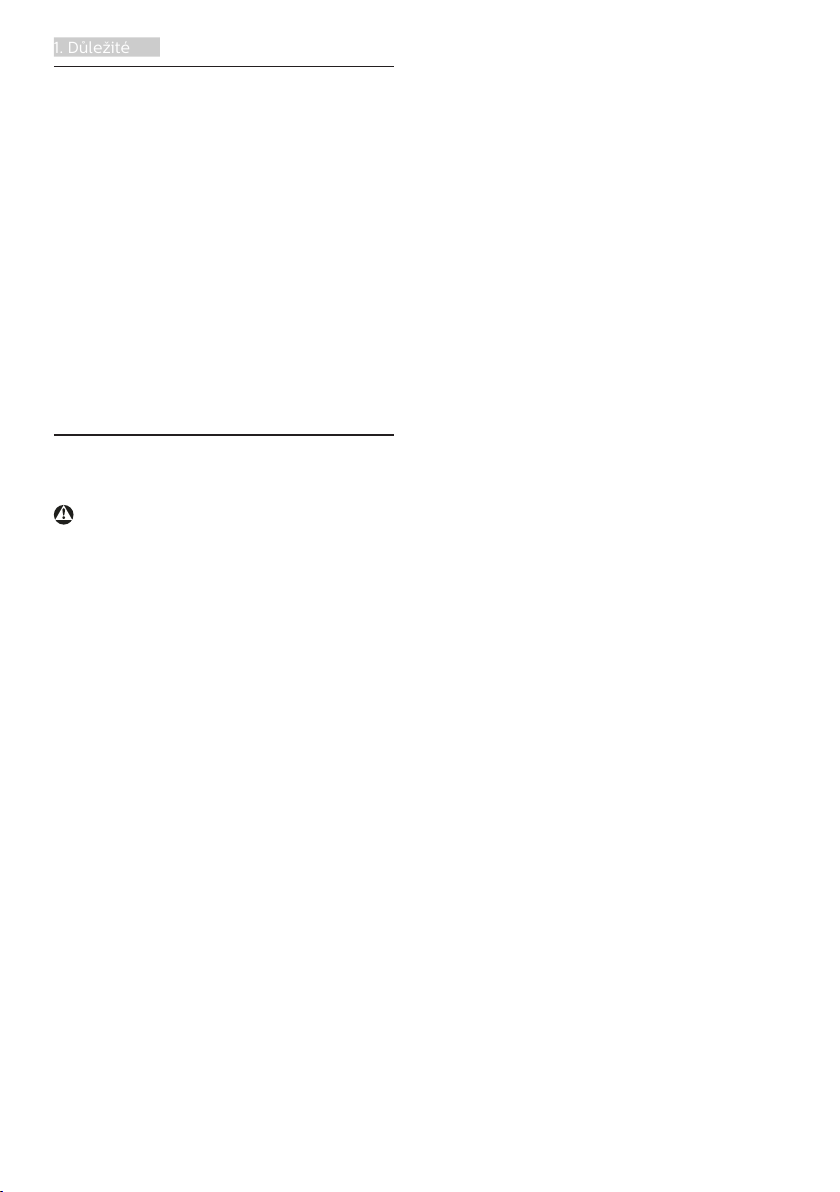
1. Důležité
1. Důležité
Tato elektronická uživatelská příručka
je určena pro každého uživatele tohoto
monitoru Philips. Před používáním
monitoru si přečtěte tuto uživatelskou
příručku. Obsahuje důležité informace a
poznámky k používání vašeho monitoru.
Záruka Philips je platná, pokud je
výrobek používán pro navrženou potřebu
v souladu s návodem a po přiložení
originálu faktury nebo pokladním
dokladem, označujícím datum nákupu,
jméno prodejce a modelové a výrobní
číslo výrobku.
1.1 Bezpečnostní opatření a údržba
Varování
Použití kontrol, úprav nebo postupů
jiným způsobem než je stanoveno v
této dokumentaci může vést k ohrožení
šokem, elektrickým a/nebo mechanickým
rizikům.
Přečtěte si a dodržujte tyto instrukce
při zapojování a používání vašeho PC
monitoru.
Používání
• Nevystavujte monitor přímému
slunečnímu záření, velmi silným
jasným světlům a udržujte jej mimo
dosah jiných zdrojů tepla. Dlouhé
vystavení tomuto typu prostředí
může mít za následek změnu barev a
poškození monitoru.
• Chraňte displej před olejem. Olej
může poškodit plastový kryt displeje
a může být zneplatněna záruka.
• Odstraňte veškeré předměty, které by
mohly spadnout do větracích otvorů
nebo zabránit dostatečnému chlazení
elektroniky monitoru.
• Nezakrývejte větrací otvory ve
skříňce.
• Umístěte monitor na takové místo,
ze kterého bude elektrická zástrčka a
zásuvka snadno přístupná.
• Jestliže jste vypnuli monitor
odpojením napájecího kabelu nebo
kabelu napájecího adaptéru, před
připojením kabelu počkejte 6 sekund,
aby monitor fungoval normálně.
• Vždy používejte napájecí kabel
schválený společností Philips.
Pokud napájecí kabel chybí, obraťte
se na nejbližší servisní středisko.
(Vyhledejte kontaktní informace na
servis v Příručce s informacemi o
předpisech a servisu)
• K napájení používejte určený zdroj. K
napájení monitoru používejte pouze
určený zdroj napájení. V případě
použití nesprávného napětí nebude
přístroj fungovat a může dojít k
požáru nebo k úrazu elektrickým
proudem.
• Chraňte kabel. Za napájecí a signální
kabel netahejte ani je neohýbejte.
Neumísťujte monitor ani žádné jiné
předměty na kabely. Poškozené
kabely mohou způsobit požár nebo
úraz elektrickým proudem.
• Aby nedošlo k poškození, například
vypadnutí panelu z rámečku,
nenaklánějte monitor směrem dolů
o více než -5 stupňů. Pokud bude
překročen maximální úhel náklonu
-5 stupňů, na poškození monitoru se
nebude vztahovat záruka.
• Během používání nevystavujte
monitor nadměrným otřesům nebo
nárazům.
• Při používání nebo přemísťování
do monitoru nekopejte a zabraňte
případnému pádu.
Údržba
• Aby byl monitor chráněn před
možným poškozením, nevyvíjejte
na panel LCD nadměrný tlak. Při
přemísťování zvedejte monitor za
1
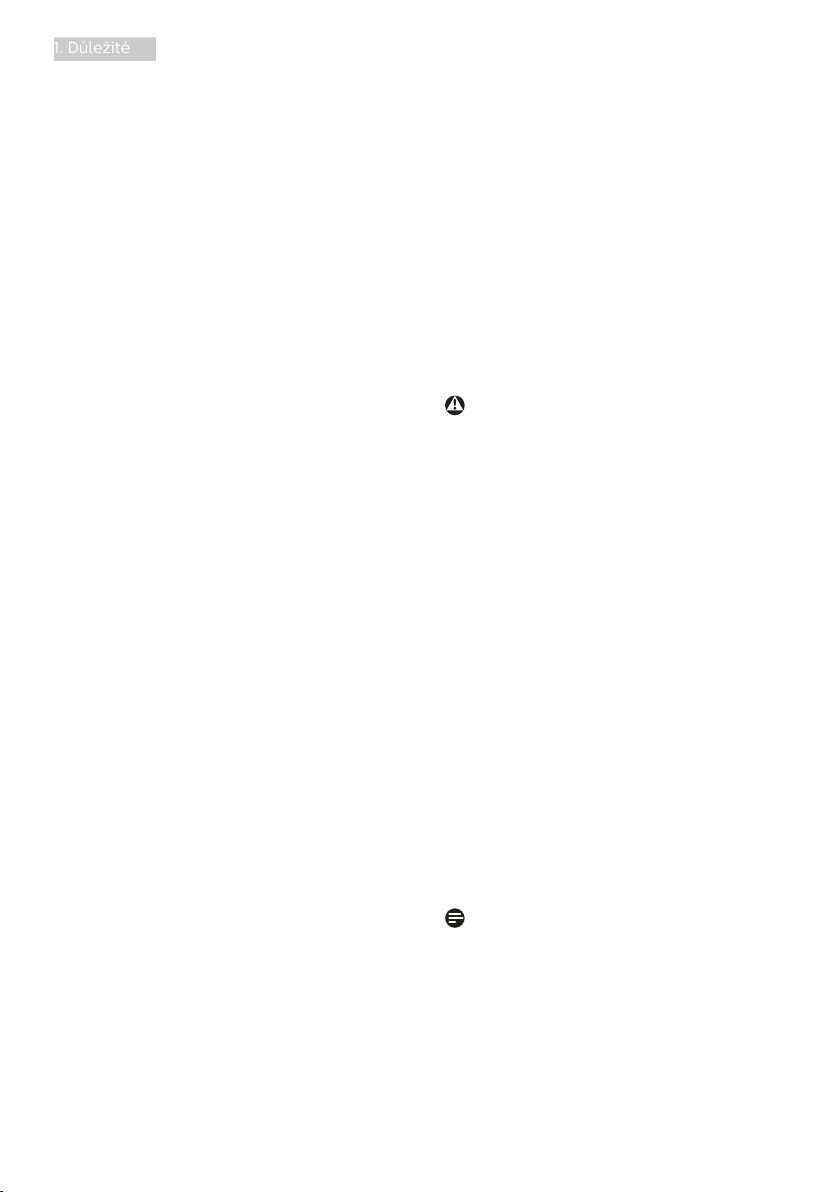
1. Důležité
rám; při zvedání monitoru nesahejte
rukou nebo prsty na panel LCD.
• Čisticí prostředky na bázi oleje
mohou poškodit plastové díly a může
být zneplatněna záruka.
• Nebudete-li monitor delší dobu
používat, odpojte jej ze zásuvky.
• Před očištěním mírně navlhčeným
hadříkem monitor odpojte ze
zásuvky. Je-li vypnuté napájení, lze
obrazovku otřít suchým hadříkem. K
čištění monitoru nikdy nepoužívejte
organická rozpouštědla, jako
například alkohol nebo čističe s
obsahem čpavku.
• Zabraňte nebezpečí úrazu
elektrickým proudem nebo trvalého
poškození monitoru a chraňte
monitor před prachem, deštěm,
vodou nebo nadměrně vlhkým
prostředím.
• Pokud dojde k namočení monitoru,
co nejdříve jej osušte suchým
hadříkem.
• Vnikne-li do monitoru cizí látka
nebo voda, ihned vypněte napájení
a odpojte napájecí kabel. Odstraňte
cizí látku nebo vodu z monitoru a
odešlete jej do servisního střediska.
• Monitor neskladujte ani nepoužívejte
na místech vystavených teplu,
přímému slunečnímu záření nebo
extrémním teplotám.
• Chcete-li zachovat optimální
výkonnost monitoru a prodloužit
jeho životnost, používejte jej na
místě, které splňuje následující
rozsahy teplot a vlhkosti.
• Teplota: 0 až 40°C 32 až 104°F
• Vlhkost: 20 až 80% relativní
vlhkosti
Důležité informace o vypalování duchů/
stínového obrazu
• Před ponecháním monitoru bez
dozoru vždy aktivujte spořič
obrazovky. Bude-li na vašem
monitoru zobrazen neměnící se
statický obsah, vždy aktivujte aplikaci
pro pravidelnou obnovu obrazovky.
Dlouhodobé nepřerušované
zobrazení nehybného nebo
statického obrazu může způsobit
„vypálení“ obrazovky, rovněž známé
jako „dosvit“ nebo „zobrazení
duchů“.
• „Vypálení“, „dosvit“ nebo „zobrazení
duchů“ je dobře známý jev u
technologie panelů LCD. V mnoha
případech „vypálení“, „dosvit“ nebo
„zobrazení duchů“ postupně zmizí
po určité době mimo provoz.
Výstraha
Pokud neaktivujete spořič obrazovky
nebo aplikaci, která pravidelně obměňuje
obsah zobrazení, může dojít k vážnému
„vypálení“, „dosvitu“ nebo „zobrazení
duchů“, a toto narušení obrazu již nelze
odstranit. Na výše uvedené poškození se
nevztahuje záruka.
Servis
• Kryt pláště může otevřít pouze
kvalifikovaný servisní pracovník.
• Pokud je pro opravu vyžadována
dokumentace nebo integrace, obraťte
se na nejbližší servisní středisko.
(Vyhledejte kontaktní informace na
servis v Příručce s informacemi o
předpisech a servisu)
• Informace o převážení najdete v části
„Technické údaje“.
• Neponechávejte monitor v autě nebo
v zavazadlovém prostoru auta na
přímém slunci.
Poznámka
Pokud monitor nefunguje správně
nebo pokud si nejste jisti, jaké kroky je
třeba provést po provedení pokynů v
této příručce, obraťte se na servisního
pracovníka.
2

1. Důležité
1.2 Vysvětlení zápisu
Následující pododdíly popisují způsob
zápisu, který se používá v této příručce.
Poznámky, upozornění a výstrahy
Na stránkách této příručky můžete
narazit na text, který je opatřený
symbolem a je vytištěn tučně nebo
kurzívou. Takové úseky obsahují
poznámky, upozornění a výstrahy.
Jejich použití je následující:
Poznámka
Tento symbol označuje důležité
informace a návrhy, které pomáhají
lépe využít počítačový systém.
Upozornění
Tento symbol označuje informace, které
objasňují, jak se vyhnout možnému
poškození zařízení nebo ztrátě dat.
Výstraha
Tento symbol označuje nebezpečí
tělesného ublížení a vysvětluje, jak se
danému problému vyhnout.
Některé výstrahy se mohou objevit v
různé podobě a nemusí být uvozeny
symbolem. V takovém případě je
konkrétní vyznačení výstrahy nařízeno
úřadem pro regulaci.
3
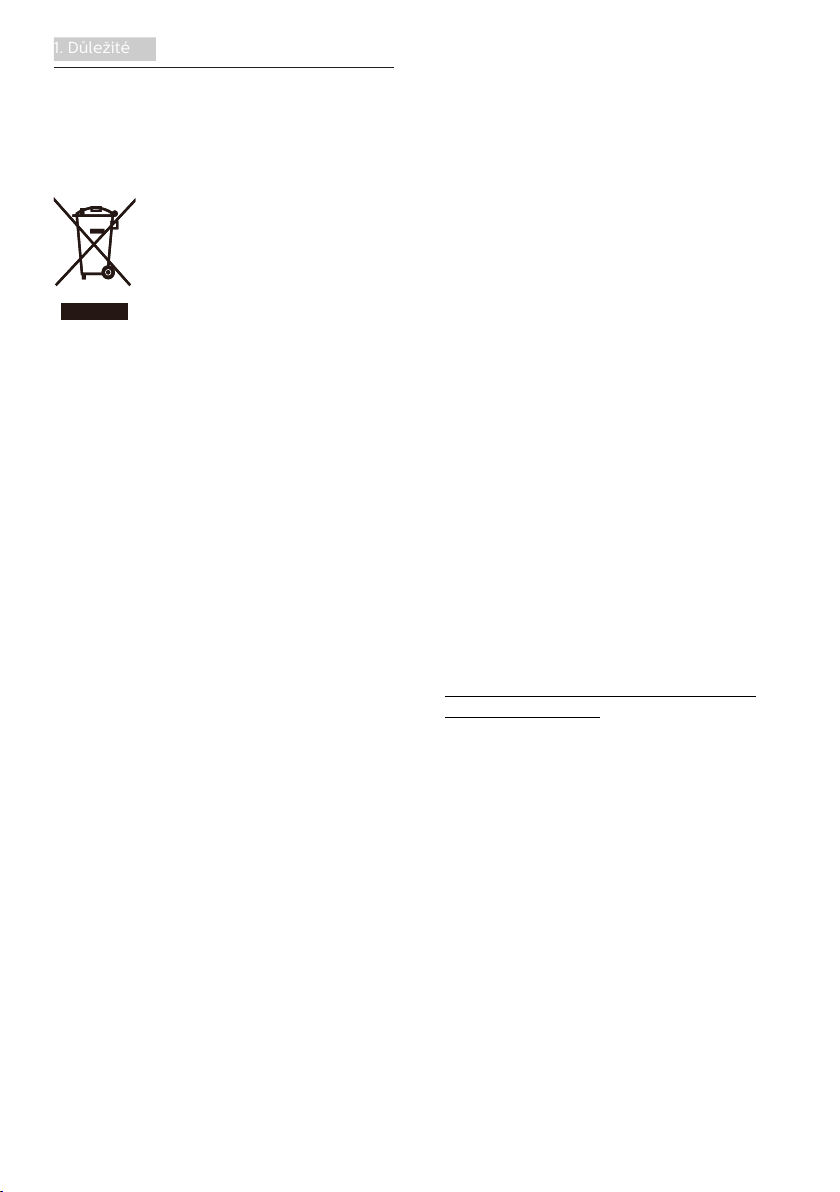
1. Důležité
1.3 Likvidace produktu a
obalového materiálu
Směrnice o odpadních elektrických a
elektronických zařízeních (OEEZ)
This marking on the product or on
its packaging illustrates that, under
European Directive 2012/19/EU
governing used electrical and electronic
appliances, this product may not be
disposed of with normal household
waste. You are responsible for disposal
of this equipment through a designated
waste electrical and electronic
equipment collection. To determine the
locations for dropping off such waste
electrical and electronic, contact your
local government office, the waste
disposal organization that serves your
household or the store at which you
purchased the product.
Your new monitor contains materials
that can be recycled and reused.
Specialized companies can recycle
your product to increase the amount of
reusable materials and to minimize the
amount to be disposed of.
All redundant packing material has been
omitted. We have done our utmost to
make the packaging easily separable
into mono materials.
Please find out about the local
regulations on how to dispose of your
old monitor and packing from your
sales representative.
Taking back/Recycling Information for
Customers
Philips establishes technically and
economically viable objectives
to optimize the environmental
performance of the organization's
product, service and activities.
From the planning, design and
production stages, Philips emphasizes
the important of making products that
can easily be recycled. At Philips, endof-life management primarily entails
participation in national take-back
initiatives and recycling programs
whenever possible, preferably
in cooperation with competitors,
which recycle all materials (products
and related packaging material) in
accordance with all Environmental
Laws and taking back program with the
contractor company.
Your display is manufactured with high
quality materials and components
which can be recycled and reused.
To learn more about our recycling
program please visit
http://www.philips.com/a-w/about/
sustainability.html
4
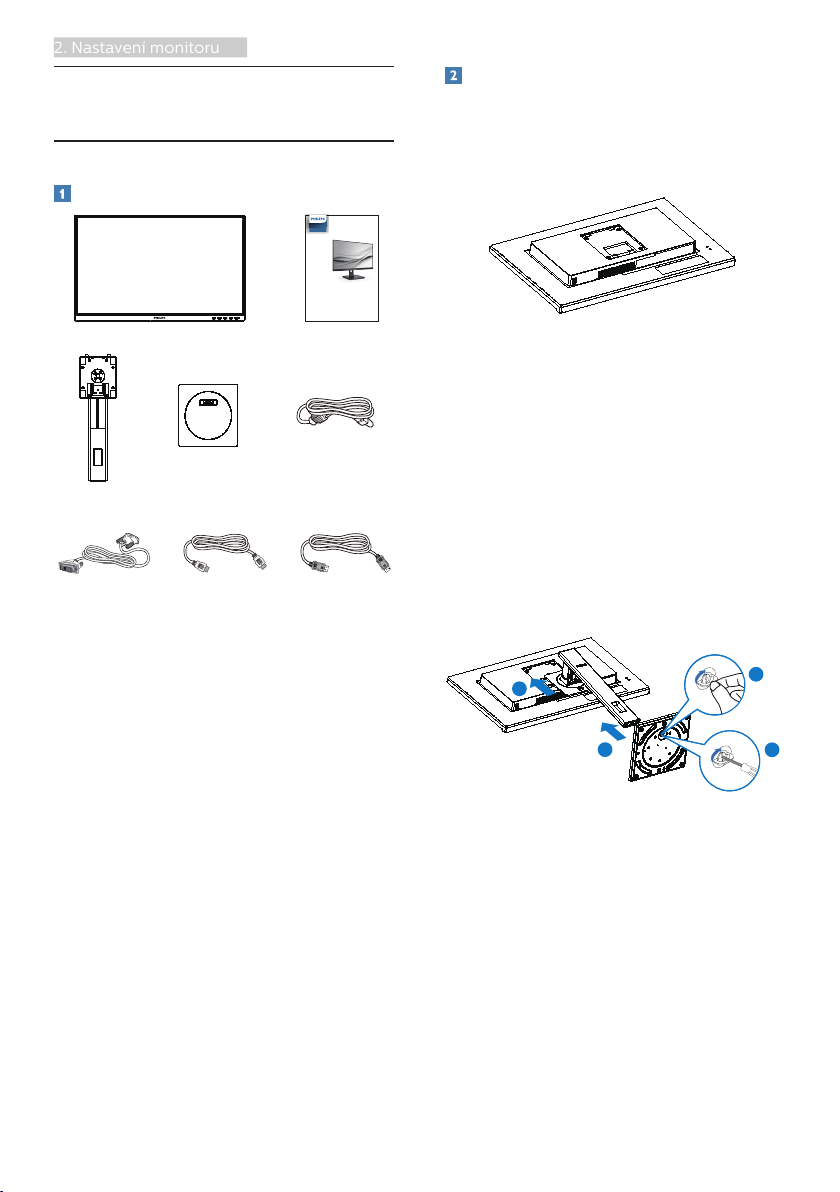
2. Nastavení monitoru
2. Nastavení monitoru
Power
*DP
*HDMI
Register your product and get support at
www.philips.com/welcome
Quick
Start
275S1
S Line
* DVI(275S1AE)
2.1 Instalace
Obsah krabice
*Liší se podle regionu
Montáž podstavce
1. Umístěte monitor obrazovkou
dolů na měkký podklad. Zabraňte
poškrábání nebo poškození
obrazovky.
2. Uchopte podstavec oběma rukama.
(1) Opatrně upevněte základnu ke
stojanu.
(2) Prsty utáhněte šroub na spodní
straně podstavce.
(3) Šroubovákem utáhněte šroub na
spodní straně podstavce a pevně
zajistěte podstavec ke sloupku.
(4) Jemně nasaďte podstavec
na oblast držáku VESA, až jej
západky zajistí.
4
1
2
3
5
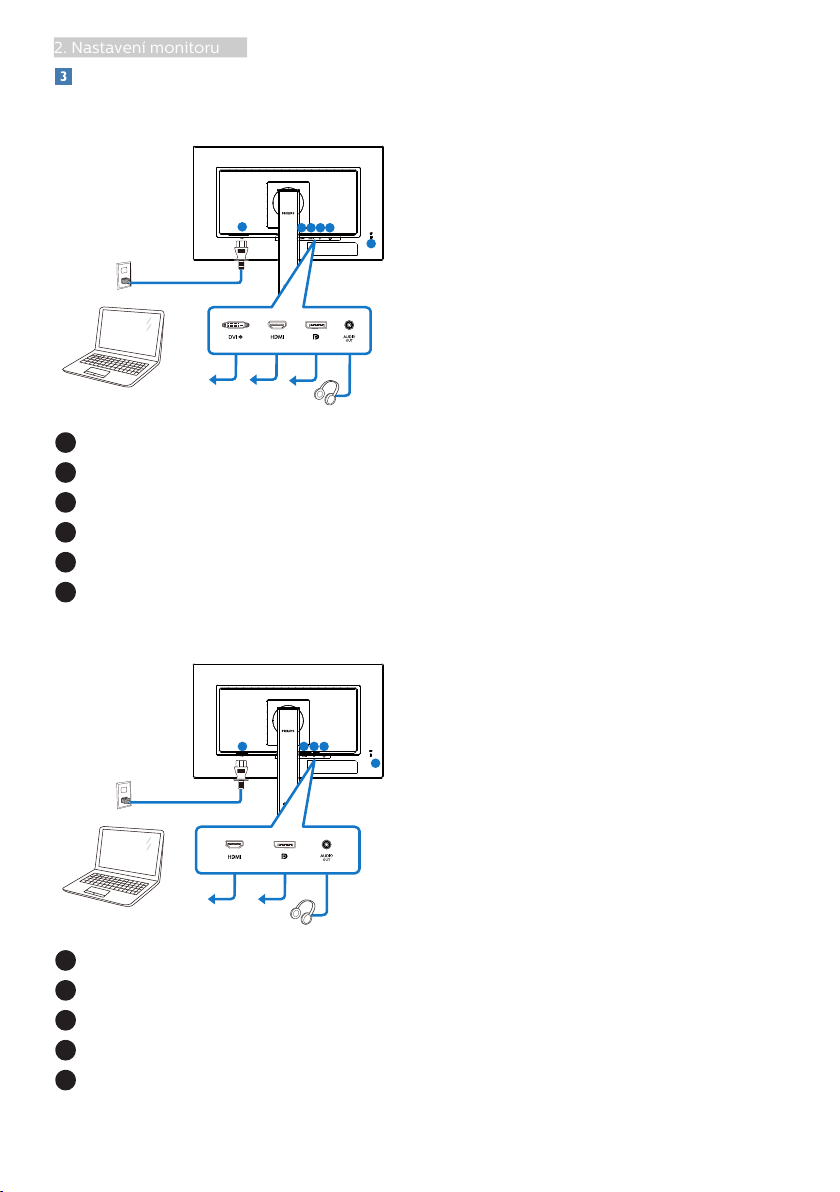
2. Nastavení monitoru
Připojení k počítači
275S1AE
1
1
Vstup napájení
2
Vstup DVI
3
Vstup HDMI
4
Port displeje – vstup
5
Výstup zvuku
6
Zámek proti krádeži Kensington
275S1E
Připojení k počítači
1. Pevně připojte napájecí kabel k
zadní straně monitoru.
2. Vypněte počítač a odpojte jeho
napájecí kabel.
3. Připojte signálový kabel monitoru
435 7
2
6
do video konektoru na zadní straně
počítače.
4. Zapojte napájecí kabel počítače a
monitoru do nejbližší zásuvky.
5. Zapněte počítač a monitor. Jestliže
se na monitoru objeví obraz,
instalace je dokončena.
1
Vstup napájení
2
Vstup HDMI
3
Port displeje – vstup
4
Výstup zvuku
5
Zámek proti krádeži Kensington
1
234
5
6
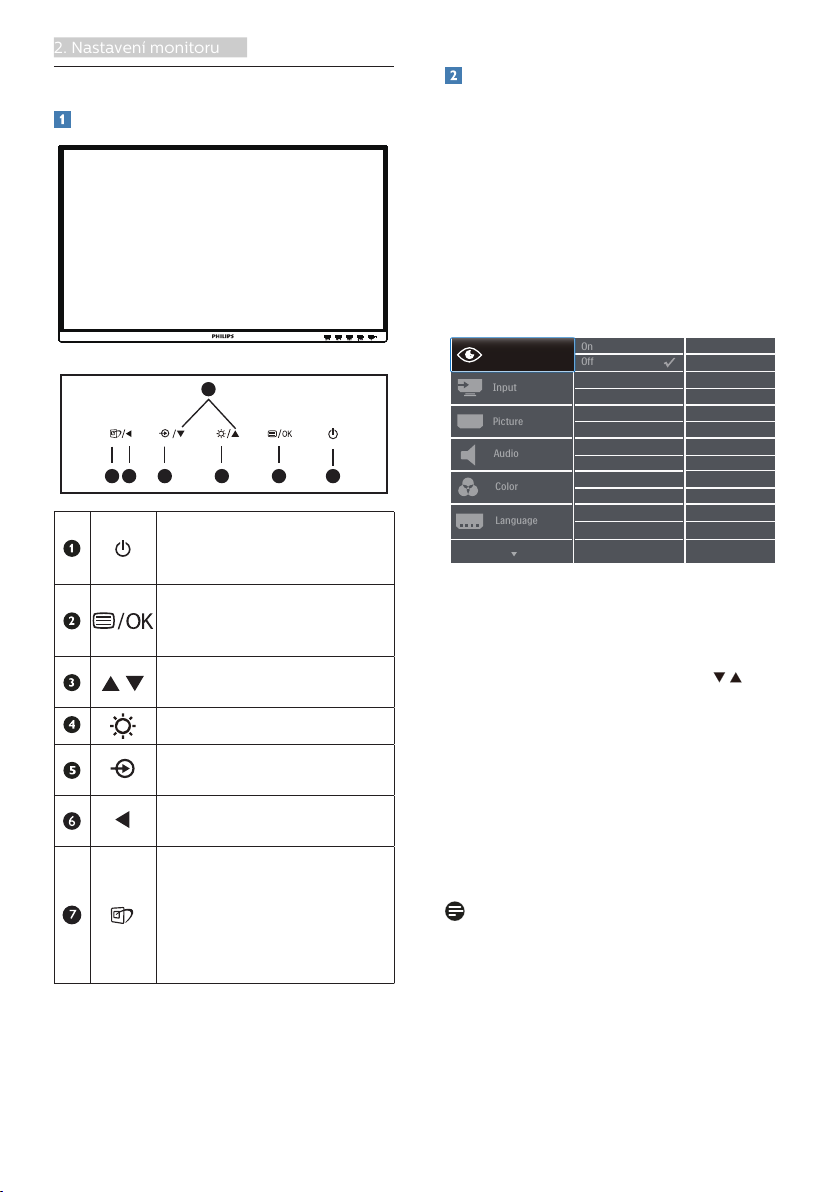
2. Nastavení monitoru
2.2 Ovládání monitoru
Popis ovládacích tlačítek
3
6
7
4
Popis zobrazení funkcí na obrazovce
Co je nabídka na obrazovce (OSD)?
Funkcí nabídky obrazovky (On-Screen
Display, OSD) jsou vybaveny všechny
monitory LCD Philips. Umožňuje
koncovému uživateli upravovat
vlastnosti obrazovky nebo vybírat
funkce monitoru přímo prostřednictvím
zobrazeného okna s pokyny. Níže je
uveden příklad příjemného rozhraní
obrazovky:
1
25
Slouží k ZAPNUTÍ a
VYPNUTÍ napájení
monitoru.
Slouží ke vstupu do
nabídky OSD.
Potvrzení
nastavení OSD.
Slouží k úpravám nabídky
OSD.
Nastavení úrovně jasu.
Slouží ke změně zdroje
vstupního signálu.
Slouží k návratu na
předchozí úroveň OSD.
SmartImage. Na výběr
je několik možností:
EasyRead, Kancelář,
Fotografie, Film, Hra,
Úsporný, Režim potlačení
modrého světla a Vypnuto
Základní a jednoduché pokyny k
ovládacím tlačítkům
Ve výše uvedené nabídce obrazovky
OSD můžete stisknutím tlačítek na
předním rámečku monitoru pohybovat
kurzorem a stisknutím OK potvrdit výběr
nebo změnu.
Nabídka OSD
Níže je uveden celkový pohled
na strukturu OSD. Tento přehled
můžete využít, budete-li chtít později
prozkoumat různá nastavení.
Poznámka
Pokud má displej pro ECO volbu DPS,
.
výchozí nastavení je ON (Zapnuto):
obraz vypadá mírně tlumeně; optimální
jas můžete získat nastavením DPS
v nabídce OSD na hodnotu OFF
(Vypnuto).
7
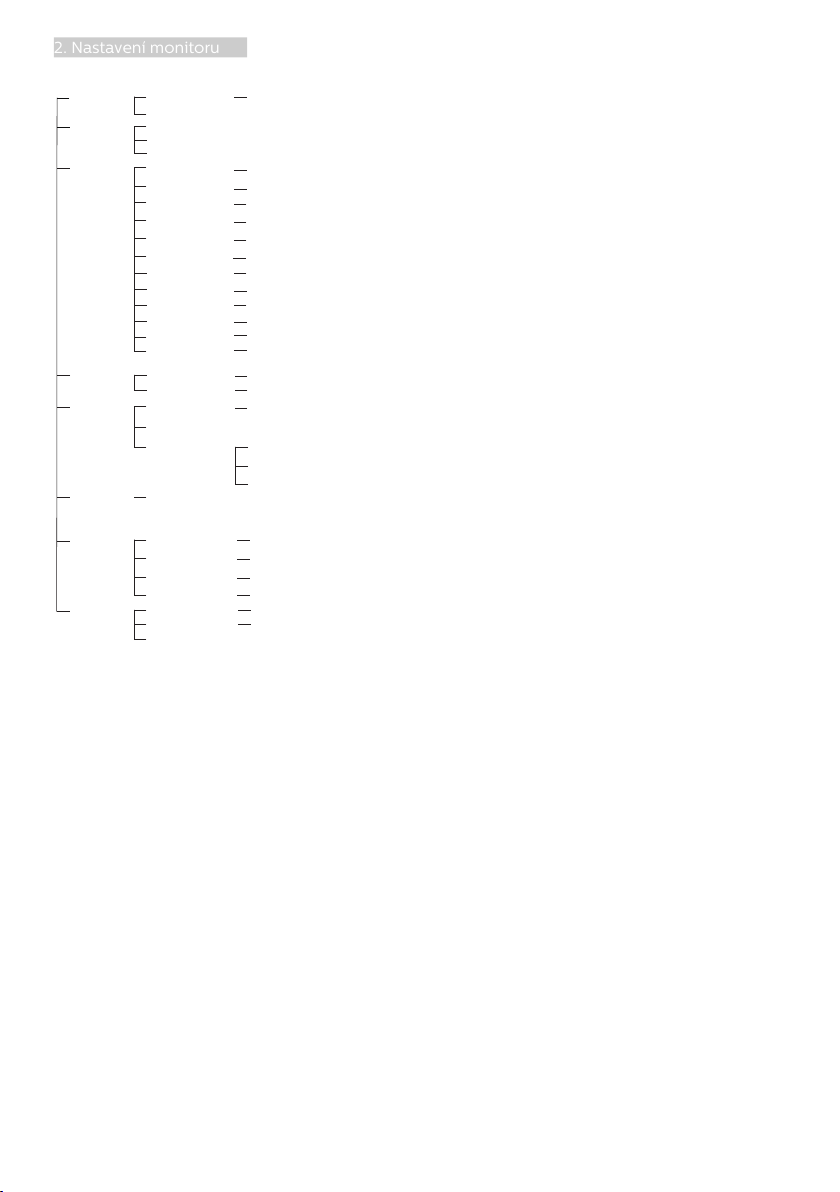
2. Nastavení monitoru
Main menu Sub menu
Information
LowBlue Mode
Input
Picture
Audio
Color
Language
OSD Settings
Setup
On
O
DVI(275S1AE)
HDMI 1.4
DisplayPort
SmartImage
Adaptive Sync
Picture Format
Brightness
Contrast
Sharpness
SmartResponse
SmartContrast
Gamma
Pixel Orbiting
Over Scan
DPS
(available for selective models)
Volume
Mute
Color Temperature
sRGB
User Dene
English, Deutsch, Español, Ελληνική, Français, Italiano,
Magyar, Nederlands, Português, Português do Brasil,
Polski , Русский, Svenska, Suomi, Türkçe, Čeština,
Українська, 简体中文, 繁體中文,日本語,한국어
Horizontal
Vertical
Transparency
OSD Time Out
Resolution Notication
Reset
1, 2, 3, 4
EasyRead, Oce, Photo, Movie,
Game, Economy, LowBlue Mode, O
On, O
Wide Screen, 4:3
0~100
0~100
0~100
O, Fast, Faster, Fastest
On, O
1.8, 2.0, 2.2, 2.4, 2.6
On, O
On, O
On, O
0~100
On, O
Native, 5000K, 6500K, 7500K,
8200K, 9300K, 11500K
Red: 0~100
Green: 0~100
Blue: 0~100
0~100
0~100
O, 1, 2, 3, 4
5s, 10s, 20s, 30s, 60s
On, O
Yes, No
8
